1、首先请在 iPhone 主屏上找到【设置】应用,点击打开它。

2、接着请在设置列表里点击【通用】一栏,如图所示
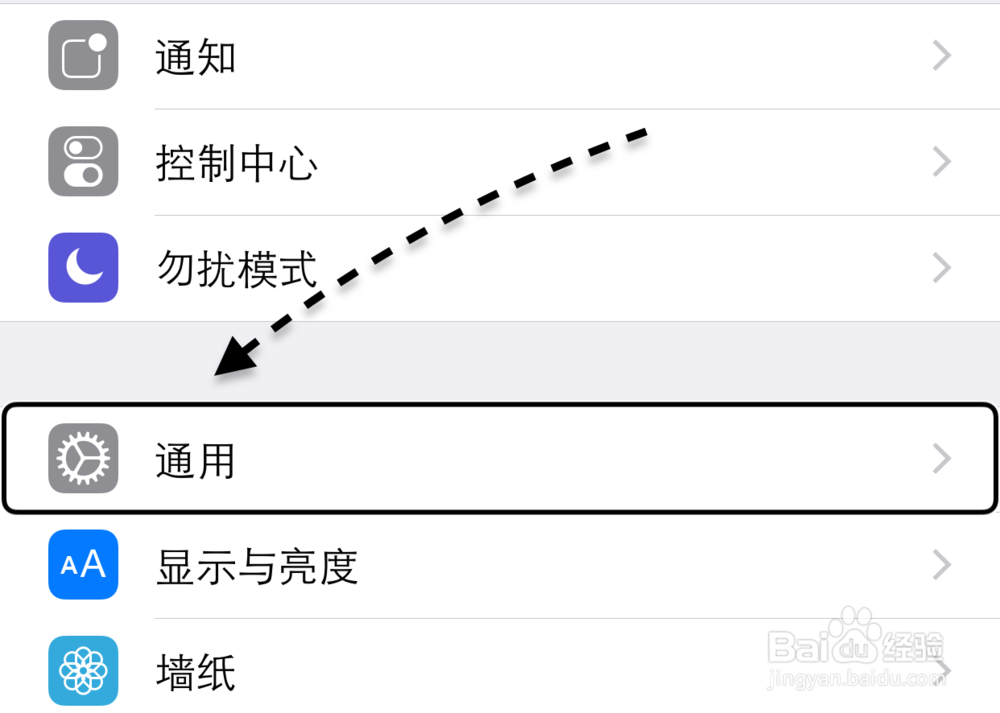
3、接着在通用列表中,找到【键盘】一栏,点击进入。

4、接着在键盘列表中,再点击【键盘】一栏继续,如图所示

5、随后可以看到当前已经有的输入法,此时请继续点击【添加新键盘】一栏。

6、接下来在添加新键盘列表中,请点击【简体中文】一栏,如图所示

7、随后可以看到列表中出现了手写输入法,点击选择以后,再点击【完成】按钮。

8、在系统中设置好了手写输入法以后,接下来打开一个可以调出键盘的地方,然后可以按下【输入法切换】按钮不放,选择手写输入法。

9、如图所示,当打开输入法列表后,点击即可选择手写输入法。

10、随后便可以看到手写输入板了,直接用手写就可以了。
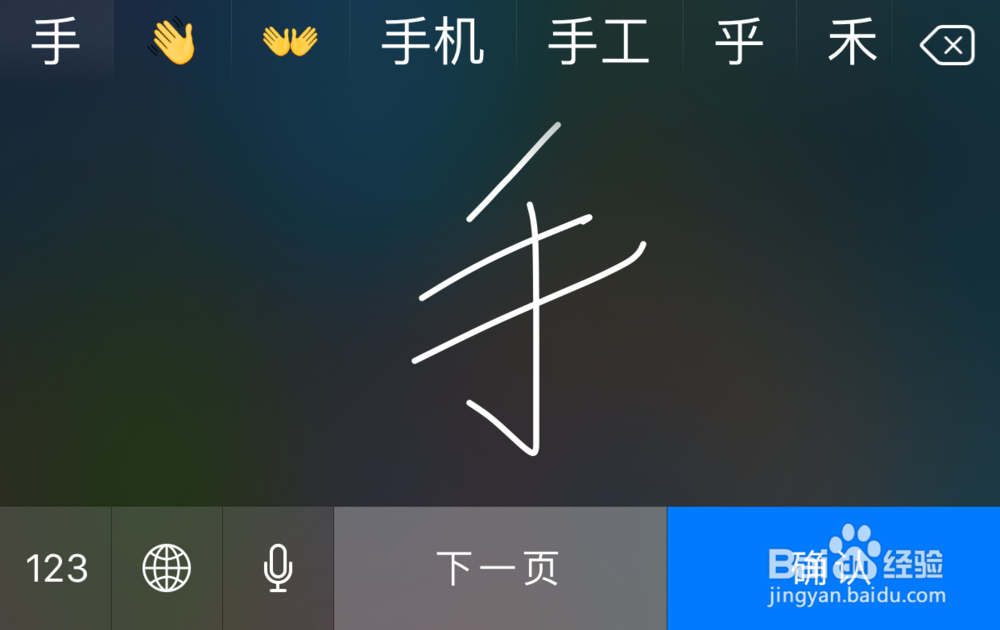
11、如果你不想使用苹果 iPhone 手机自带的输入法,想要使用其它国内厂商提供的输入法,可以参考下方的经验教程: